No WordPress, um modelo fornece a estrutura de como seu conteúdo será exibido. É um arquivo gerado pelo seu tema do WordPress que pode ser aplicado a posts ou páginas específicos para controlar a aparência deles no seu site.
Os modelos variam de tema para tema. Alguns temas oferecem uma ampla variedade de modelos e facilitam a personalização, enquanto outros não.
A maneira mais fácil de criar novos modelos e personalizá-los é usar um construtor de temas. Eles permitem que você modifique facilmente seus modelos usando um construtor de páginas do tipo arrastar e soltar.
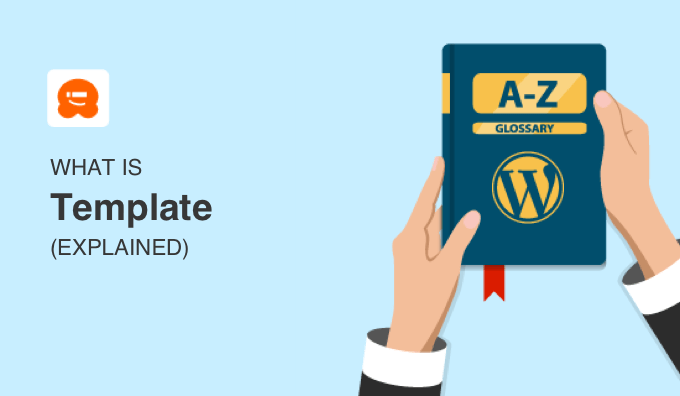
Qual é a diferença entre um tema WordPress e um modelo?
Entender a diferença entre um modelo e um tema do WordPress pode ser confuso para iniciantes.
Um tema do WordPress controla a aparência geral do seu site. Um tema é composto por um grupo de arquivos, e alguns deles são arquivos de modelo. Os temas podem ser instalados a partir do diretório oficial de temas do WordPress ou baixados de designers de temas de terceiros.
Um modelo do WordPress é um arquivo único encontrado em um tema do WordPress. Ele determina o layout de uma única página ou de um grupo de páginas em um tema.
O que é um modelo do WordPress?
Os modelos são arquivos que contêm códigos HTML e CSS que definem como o conteúdo é exibido nas postagens e páginas do WordPress, bem como em outras áreas do seu site WordPress. Eles são projetados para funcionar em um determinado tema do WordPress.
É útil pensar nos modelos como arquivos de layout de página encontrados em um tema. Por exemplo, um arquivo de modelo pode controlar a aparência da sua página inicial e determinar se ela será diferente das outras páginas do seu site WordPress.
A maioria dos temas do WordPress inclui alguns arquivos de modelo padrão do WordPress. No entanto, eles podem ser diferentes dependendo do tema que você estiver usando.
Alguns modelos que você provavelmente verá em uma pasta de temas do WordPress são:
- O modelo principal (index.php) exibe a página principal de um site.
- O modelo de cabeçalho (header.php) exibe a seção de cabeçalho.
- O modelo da barra lateral (sidebar.php) gera saída HTML para a barra lateral.
- O modelo de rodapé (footer.php) exibe a seção de rodapé.
- Theme Functions (functions.php) contém o código e as funções usadas pelo tema.
- O modelo de postagem única (single.php) exibe postagens e páginas únicas.
- O modelo de comentários (comments.php) exibe comentários e formulários de comentários.
Além dos modelos, todo tema do WordPress usa um arquivo style.css para definir o estilo a ser usado no modelo.
O que os modelos do WordPress fazem?
Cada página do seu site WordPress requer um tipo específico de arquivo de modelo que define seus recursos distintos. Por exemplo, um tema pode ter um modelo separado para páginas, posts, atualizações de notícias, calendários, arquivos de mídia e muito mais.
Isso significa que um modelo de página pode ser aplicado a um único post, a uma seção de página ou a uma classe de páginas. Os modelos de página geralmente são escritos para uma página específica ou um grupo de páginas.
Por exemplo, enquanto o modelo de página page.php determina o layout de todas as páginas, o modelo de página 404 .php é mais específico e modificará apenas uma página com o slug “404”.
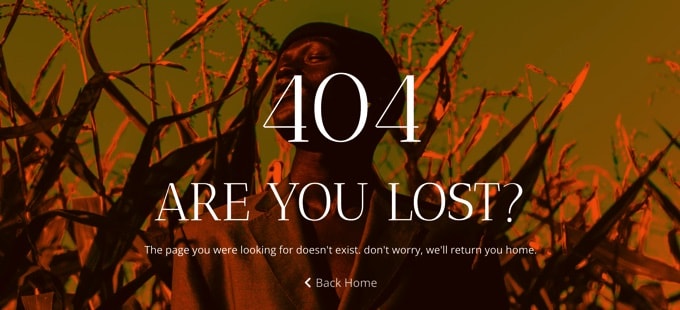
Além de usar os modelos padrão, alguns temas têm modelos criados para oferecer recursos de design exclusivos, loops personalizados e barras laterais especiais.
Por exemplo, seu tema pode ter um modelo especial para uma página de contato, fazendo com que ela seja exibida em toda a largura da página, sem barra lateral ou rodapé. Ou pode ter um modelo que permita exibir qualquer post em largura total.

Lembre-se de que os modelos especiais não são compatíveis com todos os temas. Se o seu tema os incluir, eles serão listados no painel “Modelo” ou na caixa “Atributos da página”, à direita do conteúdo da página.
A hierarquia de modelos e as tags de modelos do WordPress
Os modelos no WordPress funcionam em uma hierarquia. Isso significa que, se um tema não tiver um determinado modelo, o WordPress subirá automaticamente na hierarquia e usará um modelo mais geral.
Por exemplo, se seu tema não tiver um modelo de página inicial, ele poderá usar outro modelo, como index.php.
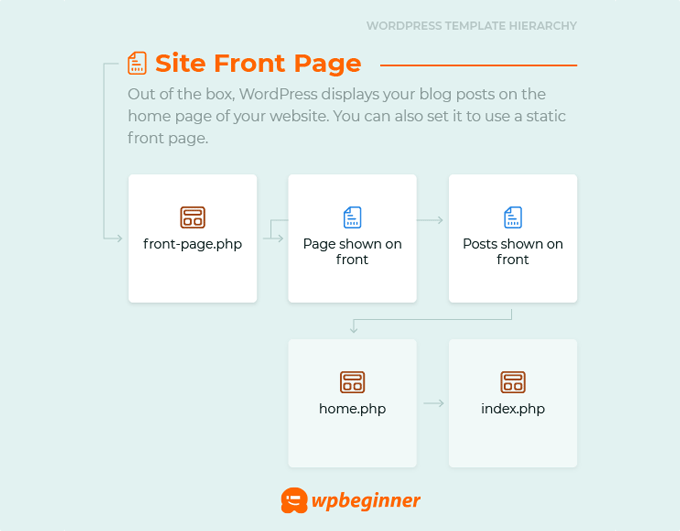
Você pode ver muitos outros infográficos de modelos em nosso guia para iniciantes sobre a hierarquia de modelos do WordPress.
Um modelo pode ser incluído em outro modelo para que eles trabalhem juntos. Isso é feito por meio de tags de modelo. Por exemplo, você pode ter um modelo de página única que inclua um cabeçalho, um rodapé, uma barra lateral e um modelo de conteúdo.
Como encontrar modelos no WordPress?
Os modelos são arquivos armazenados no servidor do seu provedor de hospedagem WordPress. Se quiser editar seus modelos, você precisará saber como acessá-los.
Localização de modelos usando FTP
Uma maneira de localizar os modelos do seu tema é usar um cliente FTP como o FileZilla. Você precisa localizar a pasta /wp-content/themes e, em seguida, localizar a pasta do seu tema.
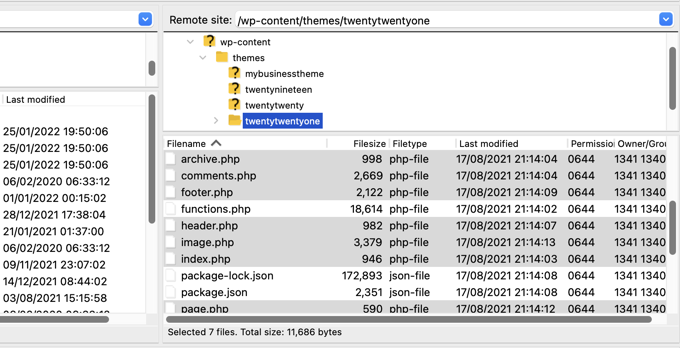
Dentro dessa pasta, você encontrará os arquivos de modelo do seu tema, juntamente com outros arquivos. Você pode editar esses arquivos baixando-os em seu computador e usando um editor de texto.
Localização de modelos no Full Site Editor
Se estiver usando um novo tema de bloco, você poderá editar os modelos usando o Full Site Editor.
Nos temas de bloco, os modelos são estruturas predefinidas que você pode usar para criar um tipo específico de página em seu site. Por exemplo, muitos temas de bloco vêm com um modelo Single Post que define o layout de uma página de postagem de blog.
Basta navegar até Appearance ” Editor e clicar em “Templates” no menu. Aqui, a página Modelos lista todos os modelos atuais e permite que você crie novos modelos.
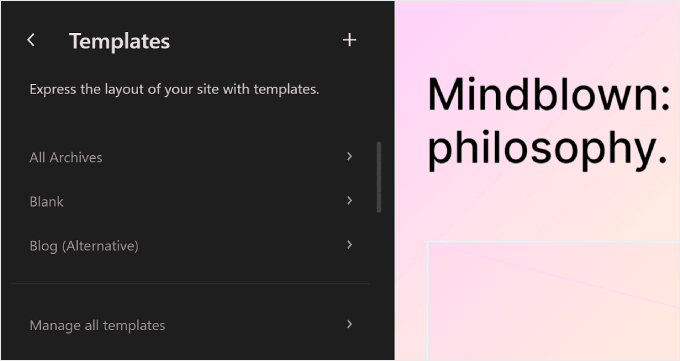
Ao clicar em um dos modelos, você verá detalhes sobre esse modelo específico, seus padrões e quando ele foi modificado pela última vez.
Para editá-lo, basta clicar no botão de lápis “Editar”. Isso permite que você edite o modelo de página usando o editor de blocos. Você pode adicionar novos blocos e personalizar as configurações do bloco ou da página.
Localização de modelos no Theme File Editor
Para temas mais antigos, você pode editar os arquivos de modelo navegando até Appearance ” Theme File Editor quando estiver conectado à área de administração do WordPress e, na guia “Appearance”, clique no link “Theme Editor”.
Quando estiver lá, procure os arquivos de modelo disponíveis no tema ativo no lado direito da tela.
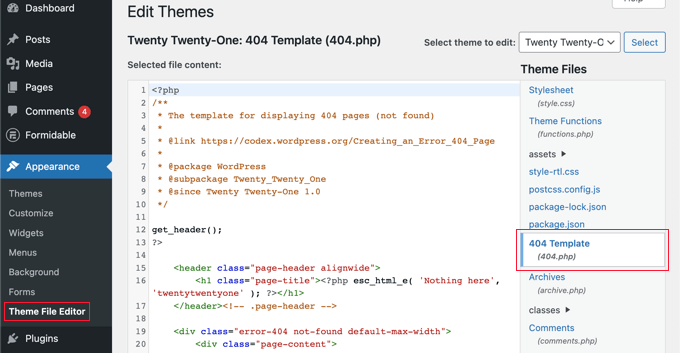
A caixa de texto no centro da tela permite editar o conteúdo dos arquivos de modelo.
Onde você encontra modelos com um plug-in Theme Builder?
A maneira mais fácil de personalizar seus modelos de tema é usar um plug-in de criação de temas. O SeedProd é o melhor plugin de criação de temas para WordPress. Ele permite que você crie belos layouts de sites e até mesmo crie um tema personalizado sem escrever nenhum código.
Você pode aprender a criar facilmente um tema com o SeedProd usando nosso guia sobre como criar facilmente um tema personalizado do WordPress sem nenhum código.
Depois de fazer isso, você pode localizar e personalizar seus modelos navegando até SeedProd ” Theme Builder.
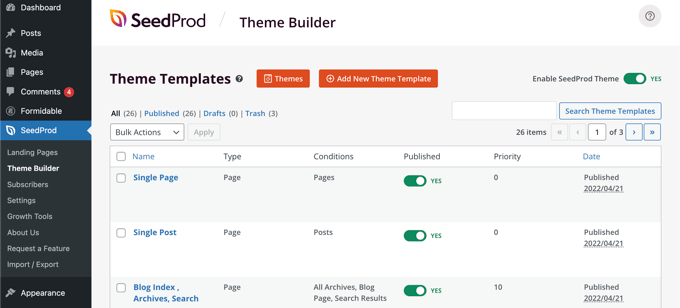
Ao clicar em qualquer modelo, você abrirá o modelo de postagem no editor visual do SeedProd.
Ele tem um layout de 2 colunas que permite adicionar novos blocos e seções ao modelo enquanto você vê uma visualização em tempo real. Você pode alterar as configurações de qualquer bloco simplesmente clicando nele.

Esperamos que este artigo tenha ajudado você a saber mais sobre um modelo do WordPress. Talvez você também queira ver nossa lista de Leitura adicional de artigos relacionados para obter dicas, truques e ideias úteis sobre o WordPress.
Se você gostou deste artigo, inscreva-se em nosso canal do YouTube para receber tutoriais em vídeo sobre o WordPress. Você também pode nos encontrar no Twitter e no Facebook.




